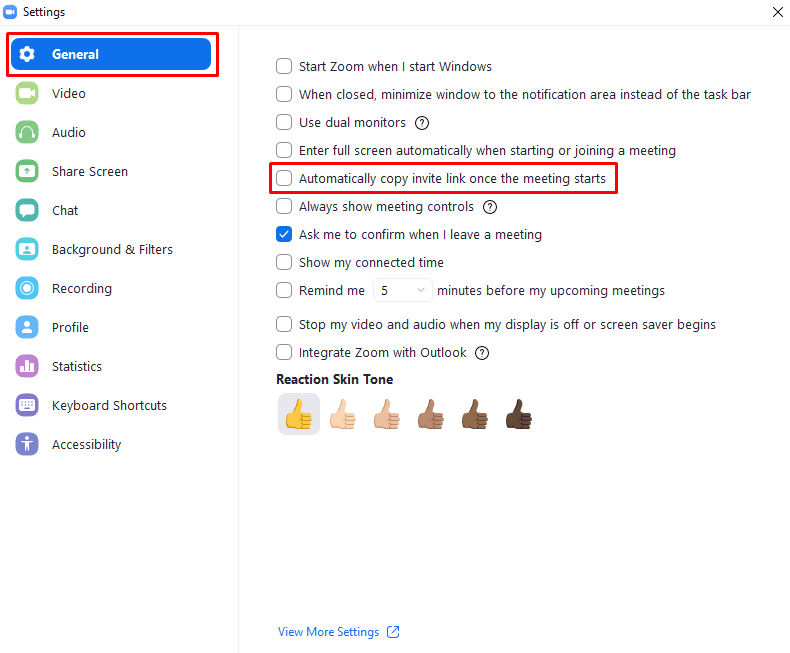यदि आप जूम पर एक बैठक की मेजबानी कर रहे हैं, तो आप अन्य लोगों के साथ जुड़ने की योजना बना रहे होंगे। अन्य लोगों को अपने साथ मीटिंग में लाने के लिए, आपको उनके साथ एक आमंत्रण लिंक साझा करना होगा। आम तौर पर, यह आमंत्रण लिंक उन सभी लोगों के साथ साझा किया जाता है, जिन्हें पहले से मीटिंग में शामिल होना चाहिए, एक आमंत्रण ईमेल के माध्यम से।
आप कभी-कभी ऐसे परिदृश्य में भाग सकते हैं जहां आपको किसी अन्य मैसेजिंग चैनल के माध्यम से संभावित रूप से किसी को फिर से आमंत्रण भेजने की आवश्यकता होती है। निराशाजनक रूप से, एक नए आमंत्रण लिंक की आवश्यकता का अक्सर पता चलता है क्योंकि बैठक शुरू हो रही है, जब उपयोगकर्ता को पता चलता है कि उन्हें लिंक नहीं मिल रहा है, या अन्यथा उस तक पहुंच नहीं है। चारों ओर खोज करने से बचने के लिए, और फिर इन परिदृश्यों में आमंत्रण लिंक को मैन्युअल रूप से कॉपी करें, ज़ूम अनुमति देता है आप एक सेटिंग बदल सकते हैं ताकि मीटिंग के दौरान आमंत्रण लिंक स्वचालित रूप से आपके क्लिपबोर्ड पर कॉपी हो जाए शुरू होता है।
आपके लिए आमंत्रण लिंक को आसानी से उपलब्ध कराने के शीर्ष पर, जब आप किसी मीटिंग में शामिल होते हैं तो आमंत्रण लिंक को स्वचालित रूप से कॉपी करने से गोपनीयता लाभ भी हो सकता है। यदि आपने अभी-अभी जूम लॉन्च किया है, तो हो सकता है कि आपने पासवर्ड मैनेजर से अपना पासवर्ड कॉपी कर लिया हो; आमंत्रण लिंक को स्वचालित रूप से कॉपी करने का अर्थ है कि आपका पासवर्ड क्लिपबोर्ड से निश्चित रूप से हटा दिया गया है, जिससे यह जोखिम कम हो जाता है कि आप गलती से इसे चैट संदेश में पेस्ट कर देते हैं। हालाँकि, आपको यह भी पता होना चाहिए कि यह संभव है कि आपके पास कुछ ऐसा हो जो आप क्लिपबोर्ड में रहना चाहते हैं, जिसे स्वचालित रूप से कॉपी किए जाने वाले आमंत्रण लिंक द्वारा अधिलेखित किया जा सकता है।
मीटिंग शुरू होने पर आमंत्रण लिंक को स्वचालित रूप से कॉपी करने के लिए ज़ूम को कॉन्फ़िगर करने के लिए, आपको सेटिंग में जाने की आवश्यकता है। ऐसा करने के लिए, ऊपरी दाएं कोने में अपने उपयोगकर्ता आइकन पर क्लिक करें, फिर "सेटिंग" पर क्लिक करें।
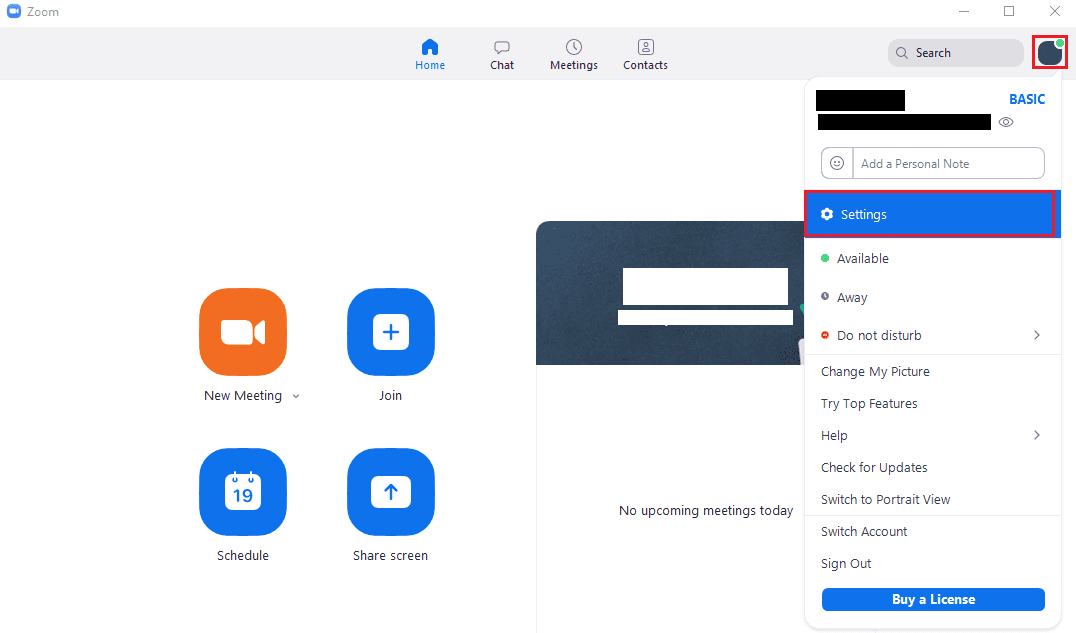
एक बार सेटिंग्स में, "बैठक शुरू होने के बाद स्वचालित रूप से आमंत्रण लिंक की प्रतिलिपि बनाएँ" लेबल वाले चेकबॉक्स पर टिक करें, जो डिफ़ॉल्ट "सामान्य" टैब के शीर्ष से पांचवां पाया जा सकता है।